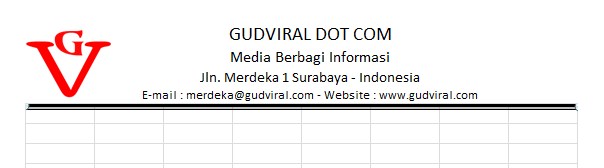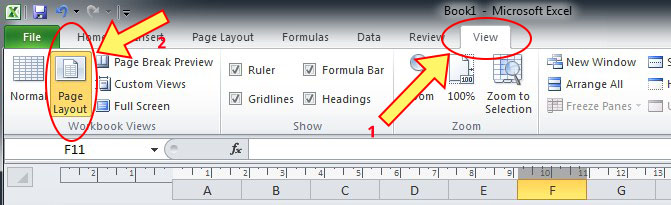Membuat kop surat di Microsoft Excel mungkin terdengar rumit dan membingungkan bagi sebagian orang. Namun sebenarnya, cara membuat kop surat di Excel sangat mudah dan praktis. Dalam artikel ini, kami akan memberikan tutorial cara membuat kop surat di Excel beserta gambar cara dan juga video tutorial. Jadi, simak baik-baik ya!
Cara Membuat Kop Surat di Excel
Untuk mempermudah tutorial cara membuat kop surat di Excel, kami akan memberikannya dalam beberapa tahapan. Berikut adalah langkah-langkah cara membuat kop surat di Excel.
Langkah pertama dalam membuat kop surat di Excel adalah dengan membuat header dan footer pada file Excel. Anda dapat memilih menu Insert pada menu bar di atas dan kemudian pilih Header & Footer untuk mengaktifkan Header & Footer Tools di bagian atas dokumen. Setelah itu, Anda dapat memasukkan informasi yang ingin Anda tampilkan pada head dan footer.
Anda dapat memilih untuk menambahkan logo perusahaan pada header untuk memberikan tampilan yang lebih professional.
Tahap 2 – Menambahkan Sel
Setelah header dan footer telah dibuat, langkah selanjutnya adalah menambahkan sel pada bagian atas dokumen. Untuk melakukannya, pilih menu Insert dan kemudian pilih Cells .
Anda dapat memilih ukuran dan letak sel yang ingin digunakan untuk menampilkan informasi kop surat. Pastikan sel yang dipilih cukup besar untuk menampilkan informasi yang Anda inginkan.
Tahap 3 – Memasukkan Informasi Kop Surat
Setelah sel telah ditambahkan, langkah selanjutnya adalah memasukkan informasi kop surat yang ingin Anda tampilkan. Informasi yang umumnya ditampilkan pada kop surat termasuk nama perusahaan, alamat, nomor telepon, dan email.
Anda dapat mengubah gaya tulisan dan warna teks untuk memberikan tampilan yang lebih menarik.
Tahap 4 – Menyimpan Sebagai Template
Setelah Anda selesai membuat kop surat, Anda dapat menyimpannya sebagai template untuk digunakan kembali di waktu yang akan datang. Untuk melakukannya, pilih menu File dan kemudian pilih Save As Template .
Jangan lupa untuk memberikan nama yang mudah diingat pada template yang Anda buat.
FAQ
Apakah saya dapat menambahkan gambar pada kop surat di Excel?
Ya, Anda dapat menambahkan gambar pada kop surat di Excel dengan cara yang sama seperti menambahkan gambar pada dokumen Word. Pilih menu Insert dan kemudian pilih Pictures untuk memasukkan gambar ke dalam dokumen Excel.
Apakah saya dapat membagikan template kop surat di Excel dengan orang lain?
Ya, Anda dapat membagikan template kop surat di Excel yang telah Anda buat dengan orang lain. Caranya adalah dengan menyimpan file template tersebut dan kemudian mengirimkannya sebagai lampiran pada email atau file sharing platform seperti Google Drive atau Dropbox.
Video Tutorial
Berikut adalah video tutorial cara membuat kop surat di Excel:
Selamat mencoba! Semoga tutorial cara membuat kop surat di Excel ini bermanfaat bagi Anda.